Wix Studio: report clienti
4 min
In questo articolo:
- Inviare i report ai clienti
- Personalizzare il template del report
- FAQ
Con Wix Studio, puoi inviare facilmente ai tuoi clienti report mensili personalizzati con dati statistici del sito. I tuoi clienti apprezzeranno ricevere i report ed esplorare le informazioni del loro sito in modo autonomo. Questo potente strumento ti consente anche di stabilire una comunicazione regolare con i tuoi clienti, espandere i tuoi servizi e aumentare il valore della tua attività.
La parte migliore? Una volta configurato, non devi muovere un dito. I report sono generati automaticamente con i dati rilevanti per i tuoi clienti con il tuo logo.
Importante:
Solo i siti con un pacchetto Premium possono ricevere il report.
In questo articolo, scopri di più su come:
Inviare i report ai clienti
Seleziona a quali clienti vuoi inviare il report e una volta al mese riceveranno un report personalizzato che viene automaticamente compilato con i dati rilevanti per il loro sito. Ad esempio, se il sito di un cliente ha un negozio e un blog, il report conterrà automaticamente le sezioni informative per il negozio e il blog.
Prima di inviarli, puoi visualizzare esempi dei report per i diversi tipi di siti.
Importante:
- Solo i siti con un pacchetto Premium sono idonei a ricevere il report
- I report vengono inviati all'inizio di ogni mese ai siti che hanno avuto almeno 30 sessioni mensili
Per scegliere a quali clienti inviare il report:
- Clicca su Inizia
- (Facoltativo) Clicca su un tipo di sito per visualizzare un esempio, ad esempio negozi, prenotazioni
- Clicca su Avanti
- Clicca su Aggiungi accanto ai siti per cui vuoi generare il report, quindi seleziona i contatti specifici che desideri lo ricevano
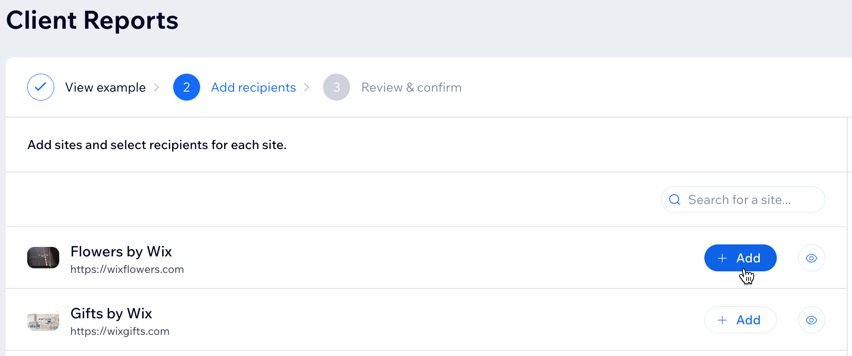
- Clicca su Applica
- Clicca su Avanti
- Clicca su Fatto
Personalizzare il template del report
Personalizza l'aspetto e i messaggi dei report per allinearli perfettamente alle esigenze della tua azienda e dei clienti. Con pochi clic, puoi applicare i colori del tuo brand, creare un messaggio di apertura o chiusura di grande impatto e modificare il testo in base alle tue preferenze. Queste modifiche verranno applicate a tutti i report dei clienti.
Importante:
Non modificare i valori dinamici nel template. Appaiono come "placeholder", ma mostrano le informazioni rilevanti a ciascun destinatario in base ai loro dati.
Per modificare il template:
- Clicca su Modifica template email in alto a destra
- Clicca su Modifica sotto Crea un'email
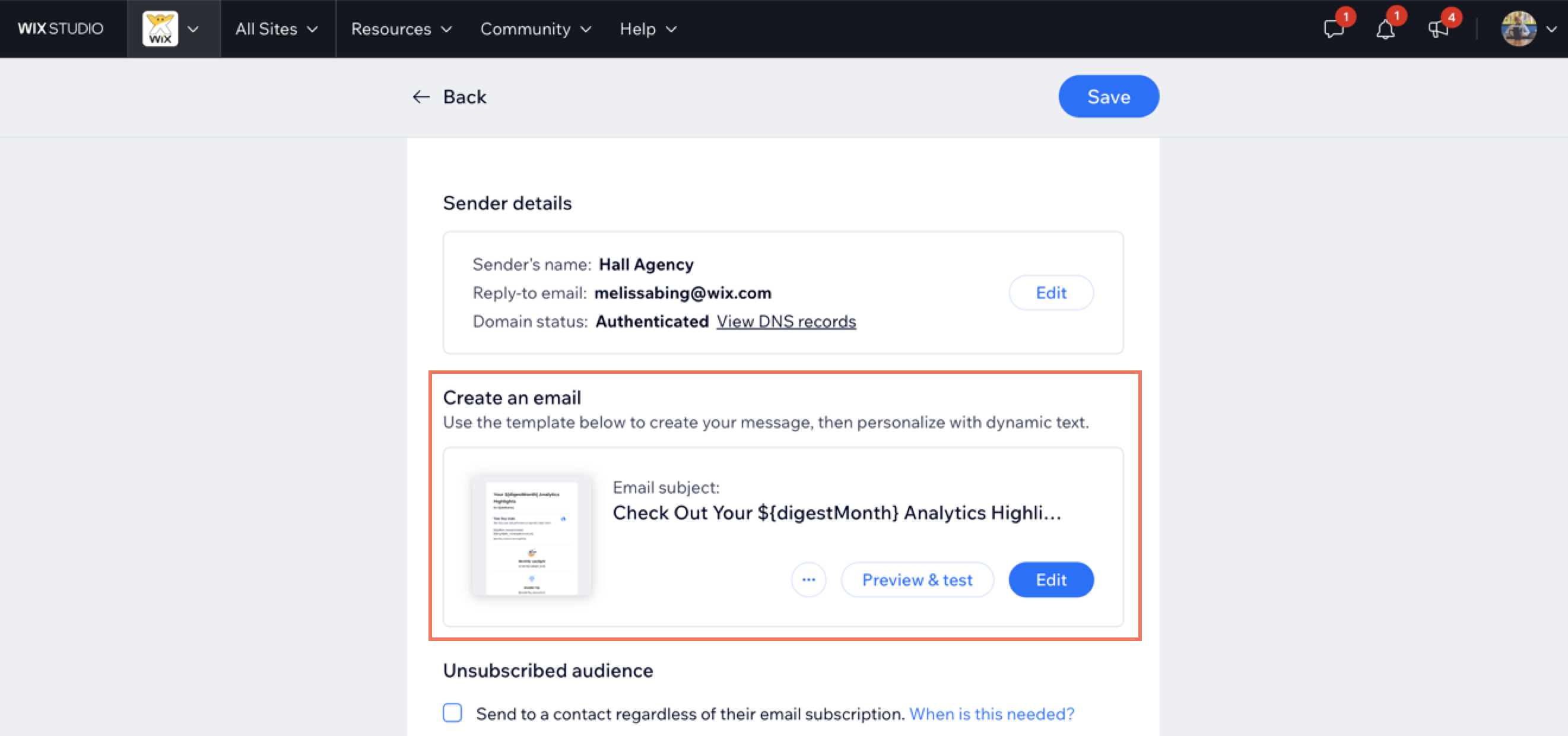
- Personalizza il template dell'email
- Clicca su Salva e continua
- Clicca su Salva
FAQ
Clicca su una domanda qui sotto per saperne di più su come inviare i report ai clienti.
Quanti dati sono necessari per generare un report?
Chi riceve i report?
Posso vedere in anteprima l'aspetto di un report?
C'è un limite al numero di report che posso inviare?
I report influiscono sulla quota email delle mie Automazioni?
Come posso caricare il mio logo?
Come posso personalizzare il template dell'email?
Voglio aggiungere un sito ai report clienti, ma non riesco a trovarlo. Perché?
Vorrei selezionare un destinatario per un report, ma non riesco a trovarlo. Perché?


